Meskipun daftar panjang fungsi Excel adalah salah satu fitur yang paling menarik dari aplikasi spreadsheet Microsoft, ada beberapa permata yang kurang dimanfaatkan yang meningkatkan fungsi-fungsi ini. Salah satu alat yang sering diabaikan adalah Analisis Bagaimana-Jika.
Alat Analisis What-If Excel dipecah menjadi tiga komponen utama. Bagian yang dibahas di sini adalah fitur Goal Seek yang kuat yang memungkinkan Anda bekerja mundur dari suatu fungsi dan menentukan input yang diperlukan untuk mendapatkan output yang diinginkan dari formula dalam sel. Baca terus untuk mengetahui cara menggunakan alat Pencari Sasaran Analisis Bagaimana-Jika Excel.
Contoh Alat Pencari Sasaran Excel
Misalkan Anda ingin mengambil pinjaman hipotek untuk membeli rumah dan Anda khawatir tentang bagaimana suku bunga pinjaman akan mempengaruhi pembayaran tahunan. Jumlah hipotek adalah $ 100.000 dan Anda akan membayar kembali pinjaman selama 30 tahun.
Menggunakan fungsi PMT Excel, Anda dapat dengan mudah mengetahui seperti apa pembayaran tahunan jika tingkat bunga 0%. Spreadsheet akan terlihat seperti ini:
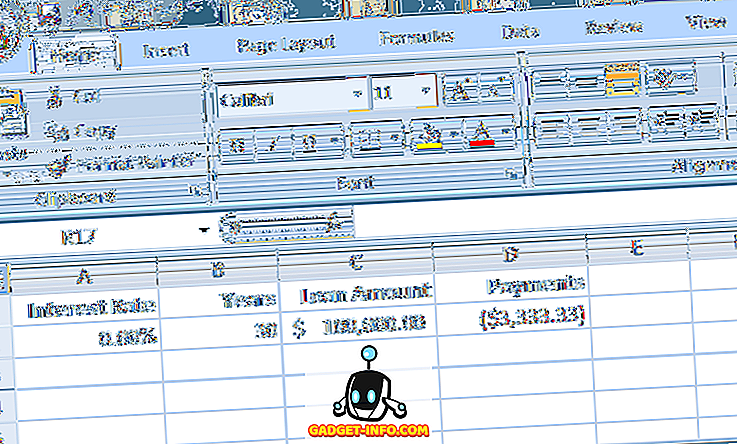
Sel di A2 mewakili tingkat bunga tahunan, sel di B2 adalah panjang pinjaman dalam tahun, dan sel di C2 adalah jumlah pinjaman hipotek. Rumus dalam D2 adalah:
= PMT (A2, B2, C2)
dan mewakili pembayaran tahunan hipotek 30 tahun senilai $ 100.000 dengan bunga 0%. Perhatikan bahwa angka dalam D2 negatif karena Excel mengasumsikan bahwa pembayaran adalah arus kas negatif dari posisi keuangan Anda.
Sayangnya, tidak ada pemberi pinjaman hipotek akan meminjamkan Anda $ 100.000 dengan bunga 0%. Misalkan Anda melakukan perhitungan dan mengetahui bahwa Anda mampu membayar kembali $ 6.000 per tahun dalam pembayaran hipotek. Anda sekarang bertanya-tanya berapa tingkat bunga tertinggi yang dapat Anda ambil untuk pinjaman untuk memastikan Anda tidak membayar lebih dari $ 6.000 per tahun.
Banyak orang dalam situasi ini hanya akan mulai mengetik angka dalam sel A2 sampai angka di D2 mencapai sekitar $ 6.000. Namun, Anda bisa membuat Excel melakukan pekerjaan untuk Anda dengan menggunakan alat Seal Analysis Goal Seek. Pada dasarnya, Anda akan membuat Excel bekerja mundur dari hasil di D4 sampai tiba pada tingkat bunga yang memenuhi pembayaran maksimum Anda sebesar $ 6.000.
Mulailah dengan mengklik pada tab Data pada Ribbon dan menemukan tombol Analisis Bagaimana-Jika di bagian Alat Data . Klik tombol Analisis Bagaimana-Jika dan pilih Goal Seek dari menu.
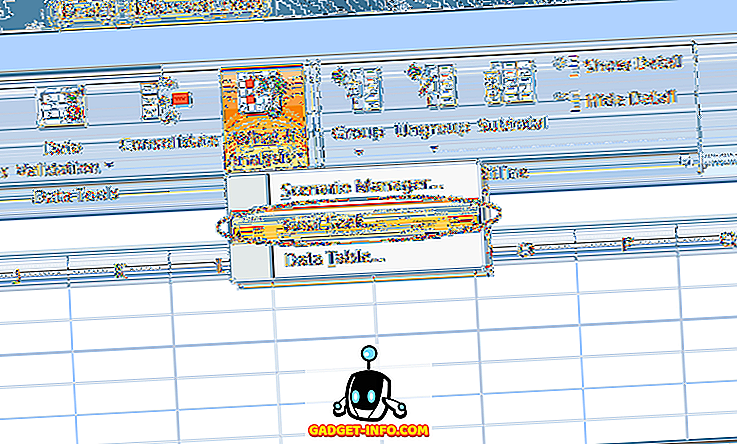
Excel membuka jendela kecil dan meminta Anda untuk memasukkan hanya tiga variabel. Variabel Set Cell harus berupa sel yang berisi rumus. Dalam contoh kita di sini, itu adalah D2 . Variabel To Value adalah jumlah yang Anda inginkan sel pada D2 berada di akhir analisis.
Bagi kami, itu adalah -6.000 . Ingat bahwa Excel melihat pembayaran sebagai arus kas negatif. Variabel By Changing Cell adalah tingkat bunga yang Anda ingin Excel temukan untuk Anda sehingga hipotek $ 100.000 hanya akan dikenakan biaya $ 6.000 per tahun. Jadi, gunakan sel A2 .
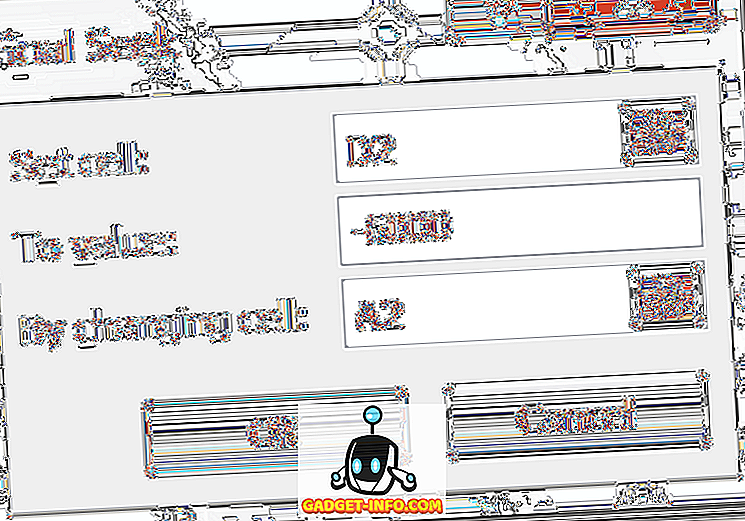
Klik tombol OK dan Anda mungkin memperhatikan bahwa Excel mem-flash sekelompok angka di masing-masing sel sampai iterasi akhirnya bertemu pada angka terakhir. Dalam kasus kami, sel di A2 sekarang seharusnya membaca sekitar 4, 31%.
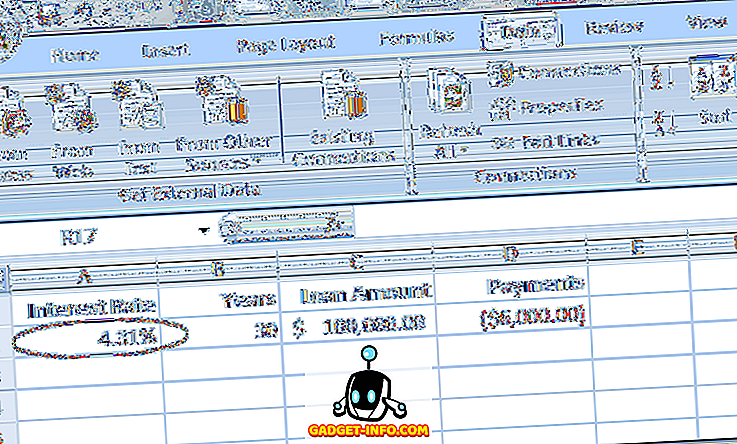
Analisis ini memberi tahu kita bahwa agar tidak menghabiskan lebih dari $ 6.000 per tahun untuk hipotek 30 tahun senilai $ 100.000, Anda harus mengamankan pinjaman tersebut tidak lebih dari 4, 31%. Jika Anda ingin terus melakukan analisis bagaimana-jika, Anda dapat mencoba berbagai kombinasi angka dan variabel untuk mengeksplorasi opsi yang Anda miliki ketika mencoba untuk mengamankan suku bunga yang baik pada hipotek.
Alat Pencari Sasaran Analisis Bagaimana-Jika Excel adalah pelengkap yang kuat untuk berbagai fungsi dan formula yang ditemukan dalam spreadsheet biasa. Dengan bekerja mundur dari hasil rumus dalam sel, Anda dapat menjelajahi berbagai variabel dalam perhitungan Anda dengan lebih jelas.








